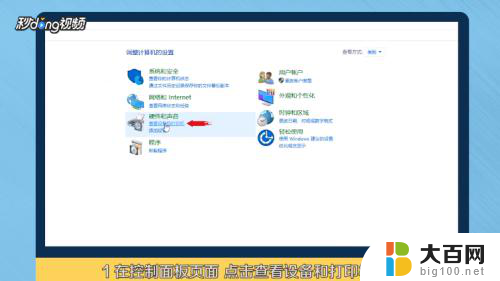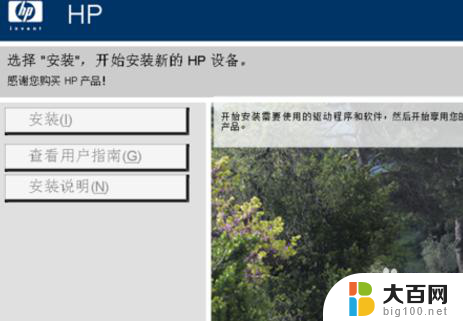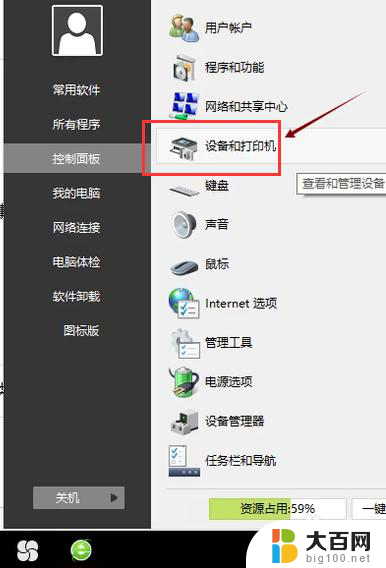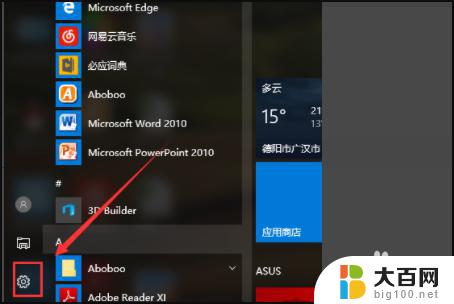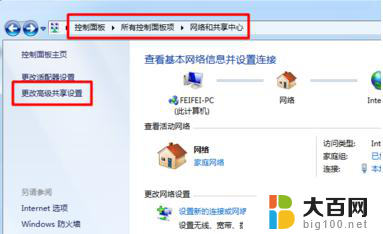电脑连接hp打印机 惠普打印机在电脑上安装步骤
更新时间:2024-07-09 10:44:47作者:yang
当你购买了一台惠普打印机并准备在你的电脑上安装时,你可能会遇到一些困惑,不过不用担心只要按照正确的步骤进行操作,很快你就能顺利将惠普打印机连接到你的电脑上。在本文中我们将为你详细介绍如何在电脑上连接惠普打印机的步骤,让你不再为此烦恼。
具体步骤:
1在“控制面板”页面,点击“查看设备和打印机”进入。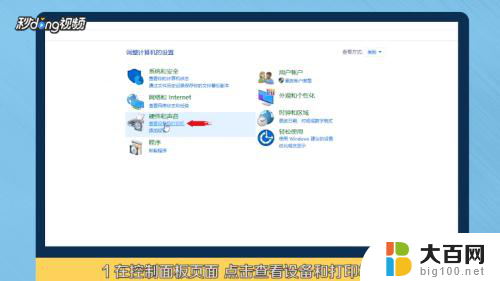 2选择“添加打印机”,点击“我所需的打印机未列出”。
2选择“添加打印机”,点击“我所需的打印机未列出”。 3选择“通过手动设置添加本地打印机或网络打印机”,点击“下一步”。
3选择“通过手动设置添加本地打印机或网络打印机”,点击“下一步”。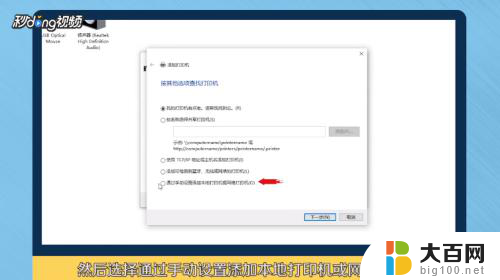 4点击“下一步”。选择已安装好的打印机,再点击“下一步”。
4点击“下一步”。选择已安装好的打印机,再点击“下一步”。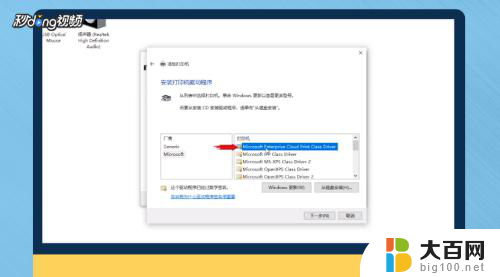 5点击“下一步”直至添加完成,点击“完成”即可在列表中看到打印机。
5点击“下一步”直至添加完成,点击“完成”即可在列表中看到打印机。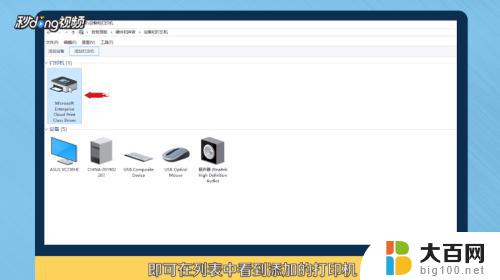 6总结如下。
6总结如下。
以上就是电脑连接 HP 打印机的全部内容,如果还有不清楚的地方,可以按照以上方法进行操作,希望这些信息能对大家有所帮助。